ホームページ >ソフトウェアチュートリアル >オフィスソフトウェア >PPT は編集できません。PPT の「読み取り専用モード」を解除するにはどうすればよいですか?
PPT は編集できません。PPT の「読み取り専用モード」を解除するにはどうすればよいですか?
- PHPz転載
- 2024-02-18 15:09:061250ブラウズ
phpエディターのイチゴPPTドキュメントが「読み取り専用モード」に設定されると、ユーザーはコンテンツを編集できなくなり、仕事や勉強に不便が生じます。 PPT の「読み取り専用モード」をいくつかの簡単な手順で解除すると、ドキュメントを再編集して保存できるようになります。
パスワードを作成したときは、とてもシンプルで覚えやすいものだと思っていましたが、しばらくすると、自分の記憶力を過信していて、パスワードを完全に忘れてしまったことに気づきました。
パスワードがないと、PPT は読み取り専用モードでのみ開くことができ、自分で編集することはできません。
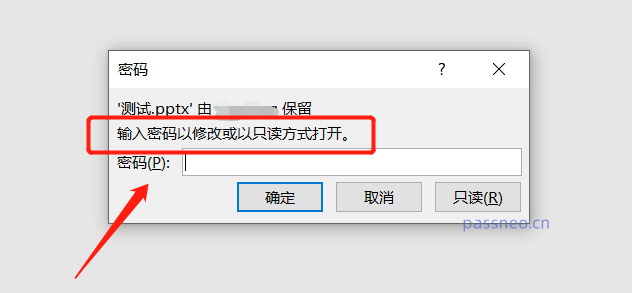 .
.
読み取り専用モードでは、[名前を付けて保存]がクリックできないため、Excelのように[名前を付けて保存]による権限パスワードの解除はできません。
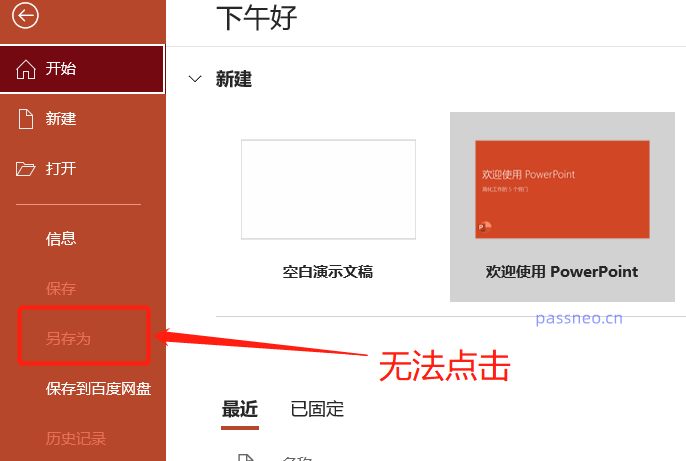 .
.
編集できません。新しいコピーを作成する必要がありますか?それは大変です。まだ方法はあります。プロセスには少し時間がかかりますが、試してみる価値はあります。方法は次のとおりです:
1. まず、操作が失敗して元の PPT が損傷するのを防ぐために、元の PPT のバックアップ コピーを作成します。
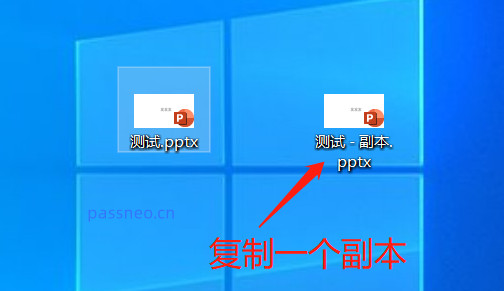 .
.
2. コピーした PPT のフォローアップを pptx から RAR に変更し、ポップアップ プロンプト ボックスで [はい] をクリックします。
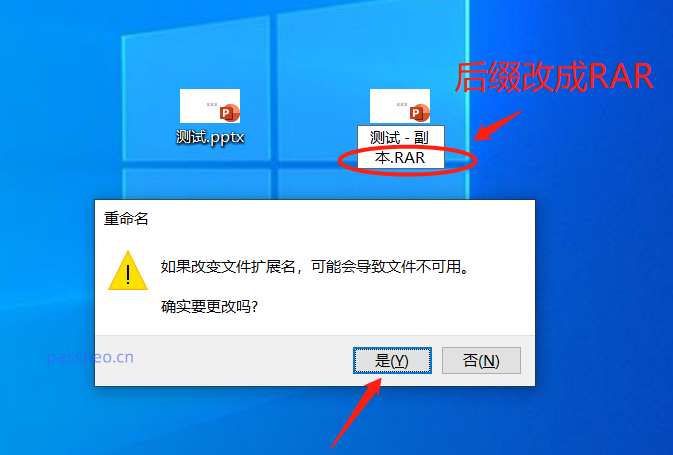 .
.
3. PPT を RAR 形式に変換したら、マウスでダブルクリックして開きます (解凍して開くためにコンプレッサーを使用しないように注意してください)。 (この手順の前提条件は、圧縮ソフトウェアを持っていることです。持っていない場合は、ダウンロードできます)。
RAR ファイルを開いた後、その中にある「PPT」フォルダーを見つけてダブルクリックして開きます。
 .
.
4. PPT フォルダーで「presentation.xml」ファイルを見つけ、マウスを右クリックして [内部ビューアーを開く] オプションを見つけます。
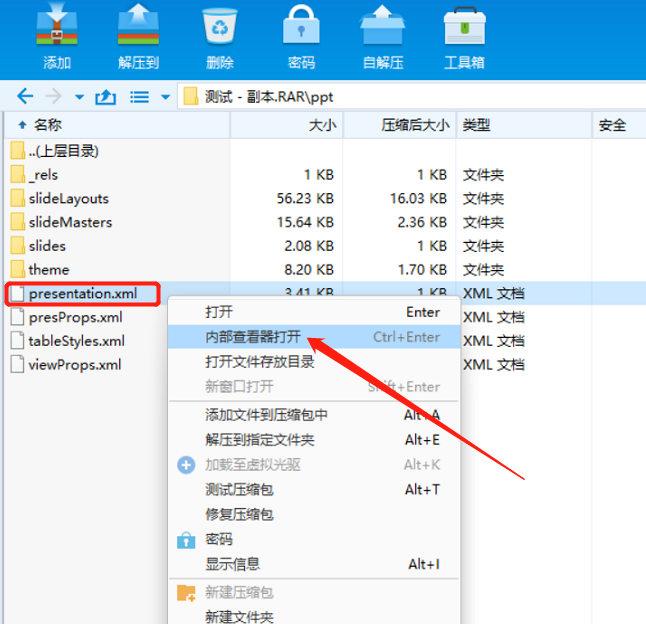 .
.
5. 開くと、コードのテキストボックスが表示されます。次に、「Ctrl F」を使用し、検索ボックスに「modify」と入力して検索し、見つかったものをすべて
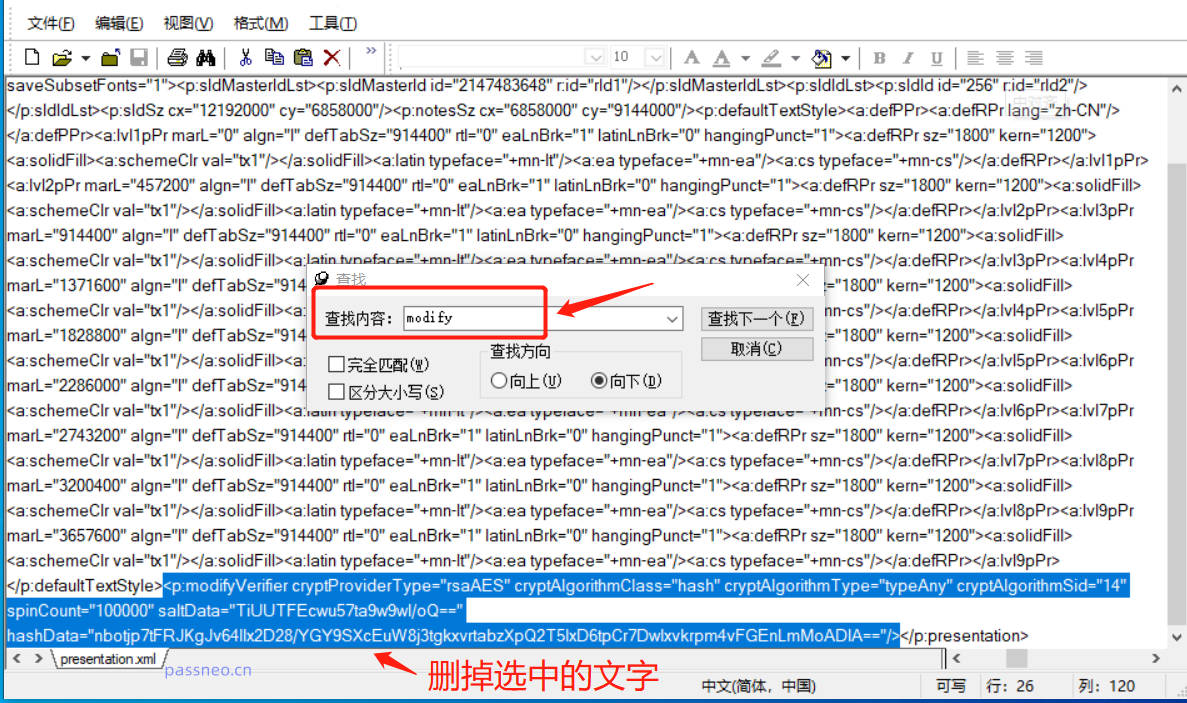 .
.
6. 青いコードを削除した後、テキスト ボックスを閉じ、すべてのプロンプトに対して [はい] を選択して保存します。
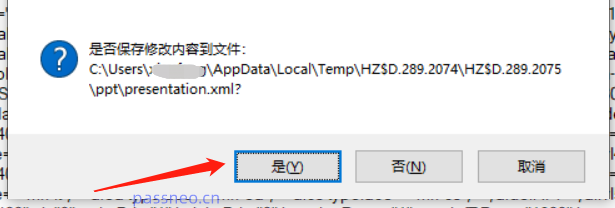 .
.
7. RAR フォルダーを閉じて、PPT のコピーを RAR から pptx に戻します。
この時点で、コピー PPT を再度開くと、パスワードのプロンプトは表示されません。これは、読み取り専用モードが解除され、自由に編集できることを意味します。
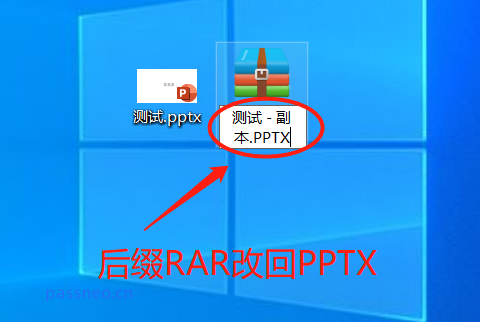
.
この方法は控えめに言っても簡単ですが、人によっては、構成やソフトウェアの違いにより、操作中にさまざまな問題が発生し、操作が失敗する可能性があります。
上記の手順に従って、問題の場所を確認し、1 つずつ解決してください。
時間が経っても操作がまだ失敗する場合は、実際に他のツールを使用して問題を解決してみることができます。もう 1 つのツールが使用されますが、操作ははるかに簡単です。たとえば、Pepsi Niu PPT パスワード回復ツールは、元の PPT を直接削除するのにパスワードは必要ありません。「読み取り専用モード」。
ツールを開いた後、[制限解除]モジュールを選択し、PPTをインポートします。
ツールリンク: Pepsi Niu PPTパスワード回復ツール
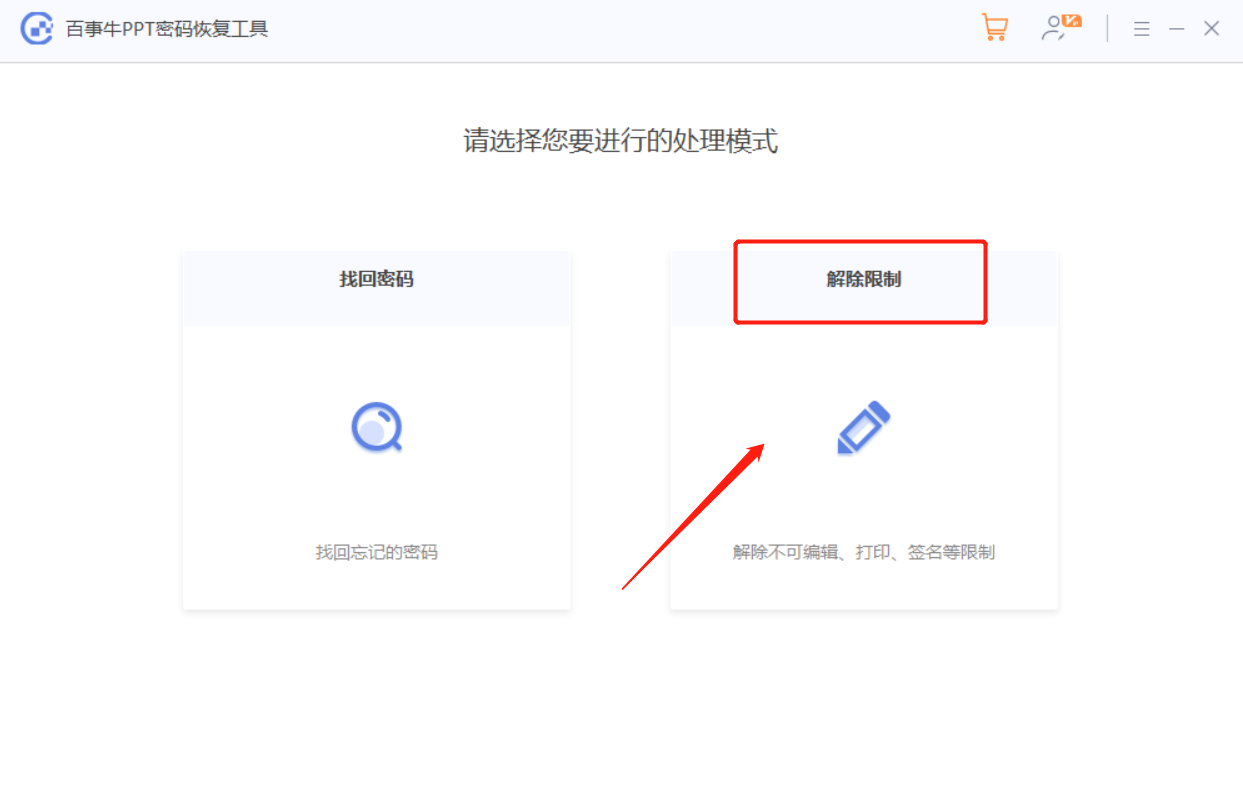
「読み取り専用モード」を解除したPPTは、新規PPTとして保存されますので、[表示へ]をクリックしてフォルダーを開いてください。
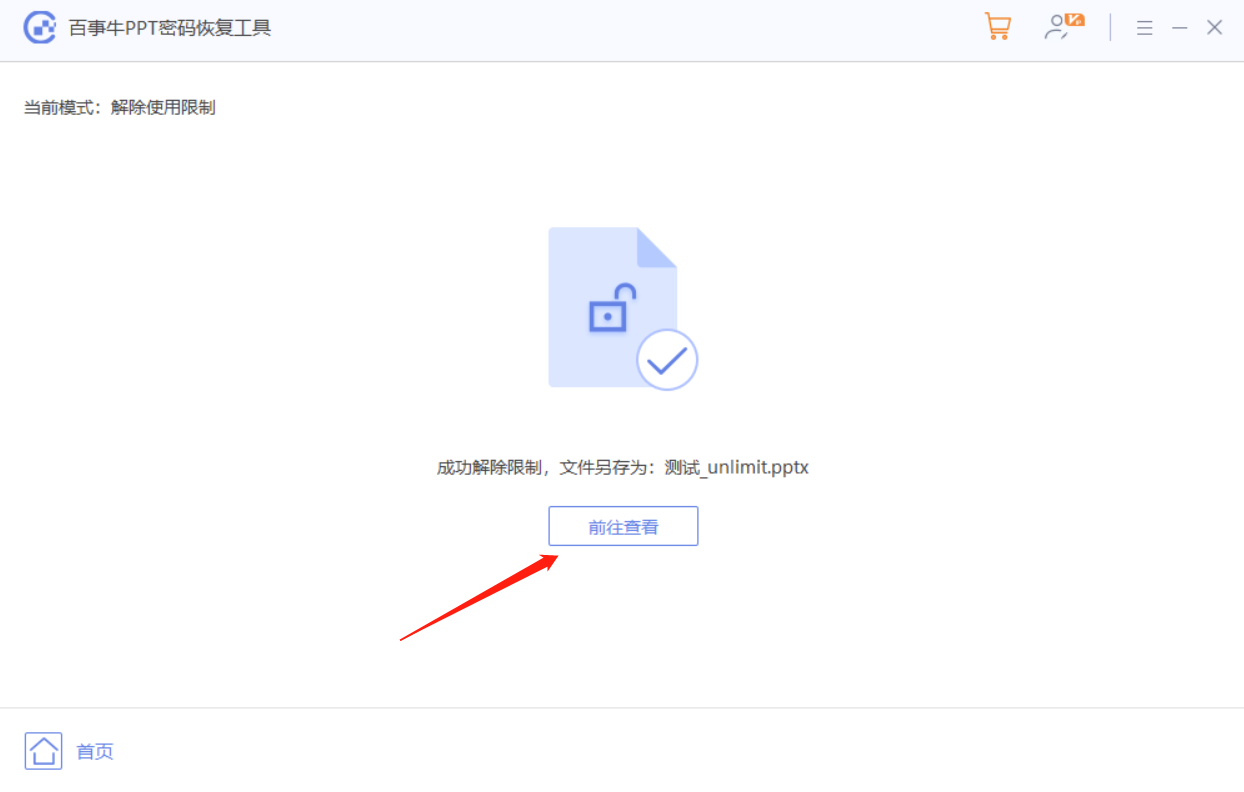
以上がPPT は編集できません。PPT の「読み取り専用モード」を解除するにはどうすればよいですか?の詳細内容です。詳細については、PHP 中国語 Web サイトの他の関連記事を参照してください。

